Androidでプログラムでカメラをクリックする方法は?
この例は、その方法を示しています
ステップ1 − Android Studioで新しいプロジェクトを作成し、ファイルに移動しますか?新しいプロジェクトを作成し、必要なすべての詳細を入力して新しいプロジェクトを作成します。
ステップ2 −次のコードをres / layout/activity_main.xmlに追加します。
例
<?xml version="1.0" encoding="utf-8"?> <RelativeLayout xmlns:android="https://schemas.android.com/apk/res/android" android:layout_width="match_parent" android:layout_height="match_parent" android:padding="4dp"> <TextView android:layout_width="wrap_content" android:layout_height="wrap_content" android:layout_above="@id/imageView" android:layout_centerInParent="true" android:layout_marginBottom="10dp" android:text="Click the below button to take photo from camera" android:textAlignment="center" android:textColor="@android:color/holo_purple" android:textSize="16sp" android:textStyle="bold" /> <ImageView android:id="@+id/imageView" android:layout_width="match_parent" android:layout_height="630dp" android:layout_above="@id/btnCaptureImage" android:layout_marginTop="16dp" android:scaleType="centerCrop" android:src="@drawable/ic_baseline_image_24" /> <Button android:id="@+id/btnCaptureImage" android:layout_width="match_parent" android:layout_height="wrap_content" android:layout_alignParentBottom="true" android:text="Capture Image" /> </RelativeLayout>
ステップ3 −次のコードをsrc / MainActivity.kt
に追加しますimport android.Manifest
import android.content.ContentValues
import android.content.Intent
import android.content.pm.PackageManager
import android.net.Uri
import android.os.Bundle
import android.provider.MediaStore
import android.widget.Button
import android.widget.ImageView
import android.widget.Toast
import androidx.appcompat.app.AppCompatActivity
import androidx.core.app.ActivityCompat
import androidx.core.content.ContextCompat
class MainActivity : AppCompatActivity() {
lateinit var button: Button
private lateinit var imageView: ImageView
lateinit var imageUri: Uri
private val permissionCode = 1000
private val imageCaptureCode = 1001
override fun onCreate(savedInstanceState: Bundle?) {
super.onCreate(savedInstanceState)
setContentView(R.layout.activity_main)
title = "KotlinApp"
imageView = findViewById(R.id.imageView)
button = findViewById(R.id.btnCaptureImage)
button.setOnClickListener {
ActivityCompat.requestPermissions(
this,
arrayOf(Manifest.permission.CAMERA),
permissionCode
)
if (ContextCompat.checkSelfPermission(
this,
Manifest.permission.CAMERA
) != PackageManager.PERMISSION_GRANTED
) {
openCamera()
} else {
PackageManager.PERMISSION_DENIED
}
}
}
private fun openCamera() {
val values = ContentValues()
values.put(MediaStore.Images.Media.TITLE, "New Picture")
values.put(MediaStore.Images.Media.DESCRIPTION, "From the Camera")
imageUri = contentResolver.insert(MediaStore.Images.Media.EXTERNAL_CONTENT_URI, values)!!
val cameraIntent = Intent(MediaStore.ACTION_IMAGE_CAPTURE)
cameraIntent.putExtra(MediaStore.EXTRA_OUTPUT, imageUri)
startActivityForResult(cameraIntent, imageCaptureCode)
}
override fun onRequestPermissionsResult(
requestCode: Int,
permissions: Array<String?>,
grantResults: IntArray
) {
when (requestCode) {
permissionCode -> {
if (grantResults.isNotEmpty() && grantResults[0] == PackageManager.PERMISSION_GRANTED) {
openCamera()
} else {
Toast.makeText(this, "Permission denied...", Toast.LENGTH_SHORT).show()
}
}
}
}
override fun onActivityResult(requestCode: Int, resultCode: Int, data: Intent?) {
super.onActivityResult(requestCode, resultCode, data)
if (resultCode == RESULT_OK) {
imageView.setImageURI(imageUri);
}
}
} ステップ4 −次のコードをandroidManifest.xmlに追加します
<?xml version="1.0" encoding="utf-8"?> <manifest xmlns:android="https://schemas.android.com/apk/res/android" package="com.example.q11"> <uses-permission android:name="android.permission.CAMERA" /> <uses-permission android:name="android.permission.WRITE_EXTERNAL_STORAGE" /> <application android:allowBackup="true" android:icon="@mipmap/ic_launcher" android:label="@string/app_name" android:roundIcon="@mipmap/ic_launcher_round" android:supportsRtl="true" android:theme="@style/AppTheme"> <activity android:name=".MainActivity"> <intent-filter> <action android:name="android.intent.action.MAIN" /> <category android:name="android.intent.category.LAUNCHER" /> </intent-filter> </activity> </application> </manifest>
アプリケーションを実行してみましょう。実際のAndroidモバイルデバイスをコンピューターに接続していると思います。 Android Studioからアプリを実行するには、プロジェクトのアクティビティファイルの1つを開き、[実行]アイコンをクリックします ツールバーから 。オプションとしてモバイルデバイスを選択し、デフォルトの画面を表示するモバイルデバイスを確認します。
。オプションとしてモバイルデバイスを選択し、デフォルトの画面を表示するモバイルデバイスを確認します。
注:これはより良い結果を得るための実際のデバイスです
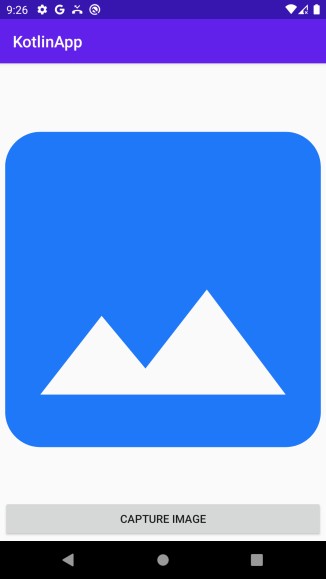

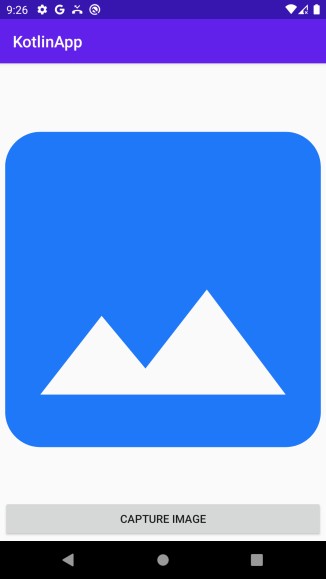
-
Androidでプログラムで着信に応答するにはどうすればよいですか?
この例は、Androidでプログラムによって着信に応答する方法を示しています。 ステップ1 − Android Studioで新しいプロジェクトを作成し、[ファイル]⇒[新しいプロジェクト]に移動して、新しいプロジェクトを作成するために必要なすべての詳細を入力します。 ステップ2 −次のコードをres / layout/activity_main.xmlに追加します。 <?xml version="1.0" encoding="utf-8"?> <androidx.constraintlayout.widget.Constraint
-
プログラムでアプリケーションを終了する方法は?
この例は、Androidでプログラムによってアプリケーションを終了する方法を示しています。 ステップ1 − Android Studioで新しいプロジェクトを作成し、[ファイル]⇒[新しいプロジェクト]に移動して、新しいプロジェクトを作成するために必要なすべての詳細を入力します。 ステップ2 −次のコードをres / layout/activity_main.xmlに追加します。 <?xml version="1.0" encoding="utf-8"?> <RelativeLayout xmlns:android="ht
